Excel: como encontrar todos os valores que atendem aos critérios
Você pode usar a seguinte fórmula no Excel para encontrar todos os valores que correspondem a critérios específicos:
=FILTER( A2:A13 , B2:B13 = E1 , "")
Esta fórmula específica retorna todos os valores no intervalo A2:A13 onde o valor correspondente no intervalo B2:B13 é igual ao valor na célula E1 .
O exemplo a seguir mostra como usar esta fórmula na prática.
Exemplo: Encontre todos os valores que correspondem aos critérios no Excel
Suponha que temos o seguinte conjunto de dados no Excel que contém informações sobre vendas realizadas por diversos funcionários de uma empresa:
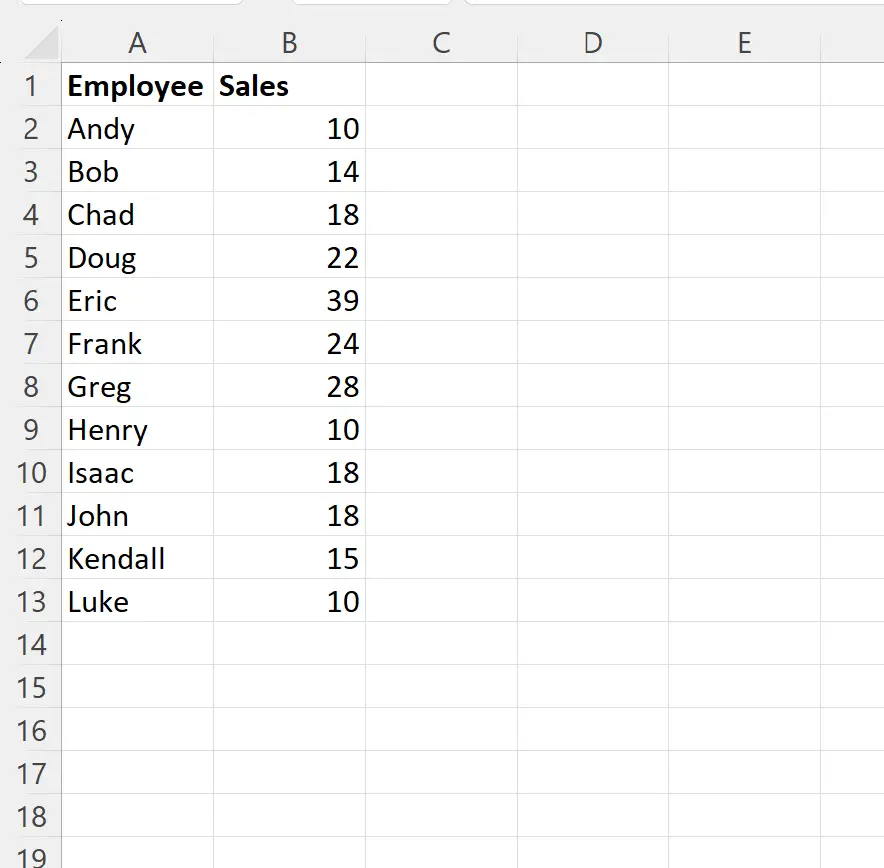
Digamos que queremos retornar os nomes de todos os funcionários que realizaram exatamente 10 vendas.
Podemos digitar a seguinte fórmula na célula D1 para fazer isso:
=FILTER( A2:A13 , B2:B13 = E1 , "")
A captura de tela a seguir mostra como usar esta fórmula na prática:
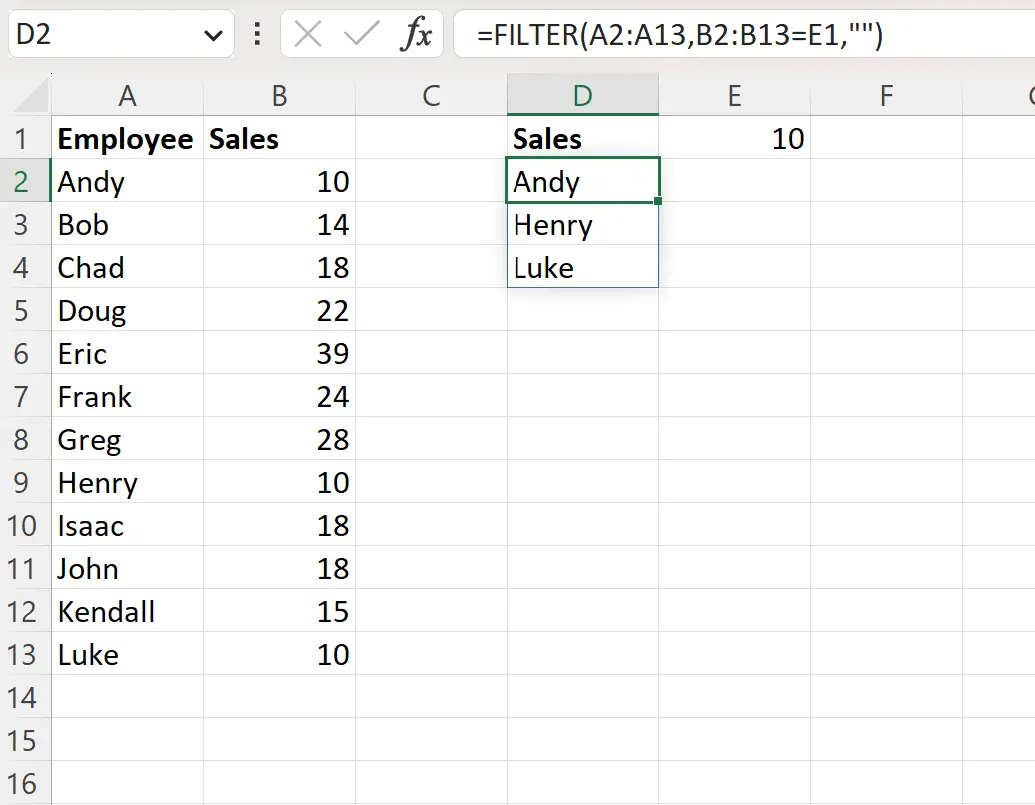
A fórmula retorna os nomes Andy , Henry e Luke , que são nomes de funcionários que realizaram exatamente 10 vendas.
Observe que também poderíamos usar a seguinte fórmula para retornar os nomes de todos os funcionários que realizaram mais de 20 vendas:
=FILTER( A2:A13 , B2:B13 > E1 , "")
A captura de tela a seguir mostra como usar esta fórmula na prática:
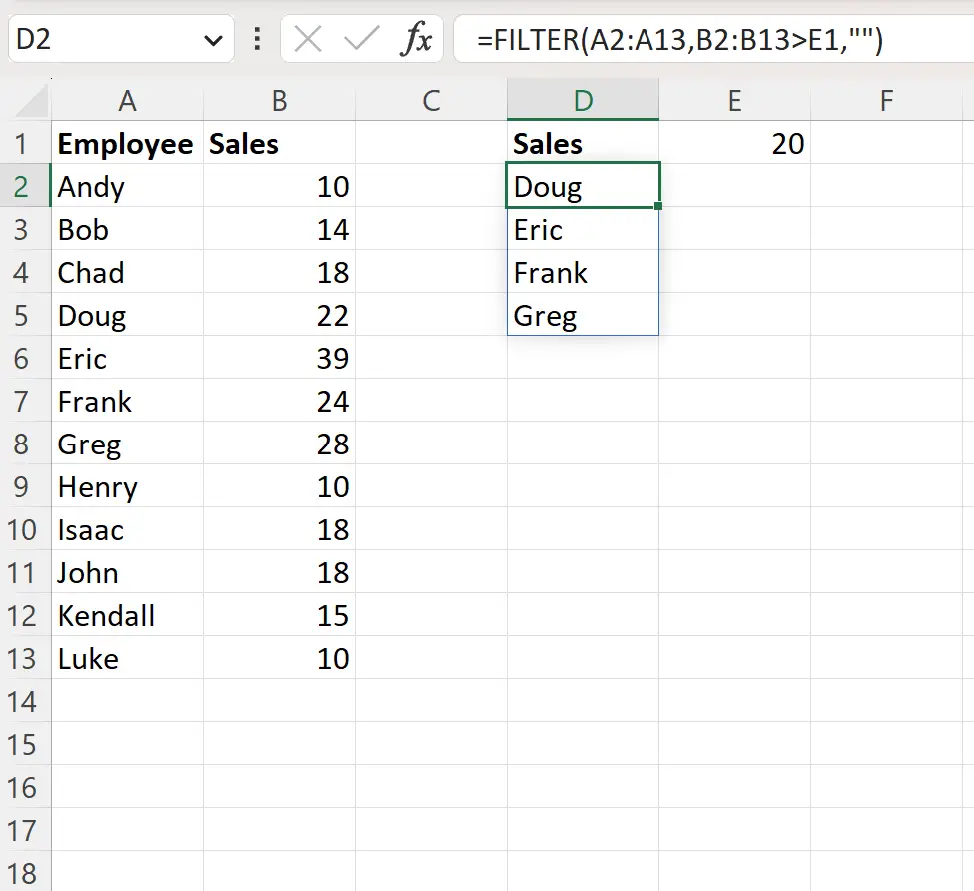
A fórmula agora retorna todos os nomes dos funcionários que realizaram mais de 20 vendas.
Nota : Você pode encontrar a documentação completa da função FILTER no Excel aqui .
Recursos adicionais
Os tutoriais a seguir explicam como realizar outras tarefas comuns no Excel:
Excel: como usar MAX IF com múltiplos critérios
Excel: como extrair dados de outra planilha com base em critérios
Excel: use CONT.SE com vários critérios na mesma coluna